win10系統(tǒng)換成win7系統(tǒng)教程
我們在安裝下載了win10操作系統(tǒng)之后,有的小伙伴們可能會發(fā)現(xiàn)在玩游戲或者是運(yùn)行其他軟件的時(shí)候win10系統(tǒng)的的兼容性沒有那么好。想要將自己的系統(tǒng)更換成之前的win7。對于這個(gè)問題小編覺得我們可以在好吧啦網(wǎng)下載自己需要的操作系統(tǒng)然后進(jìn)行安裝即可。具體操作步驟就來看下小編是怎么做的吧~
win10系統(tǒng)換成win7系統(tǒng)怎么換1、把U盤插入電腦,打開小白,點(diǎn)擊【U盤啟動】,然后點(diǎn)擊【U盤模式】,
進(jìn)入界面后,在【設(shè)備名】勾選需要制作啟動的U盤,點(diǎn)擊【一鍵制作啟動U盤】。

2、在右下角找到【PE版本】,這里面提供了初級版與高級版PE,
每個(gè)PE版本大小都有著不同的功能。建議大家下載【高級版】,因?yàn)槔锩鎺в羞h(yuǎn)程操作功能,
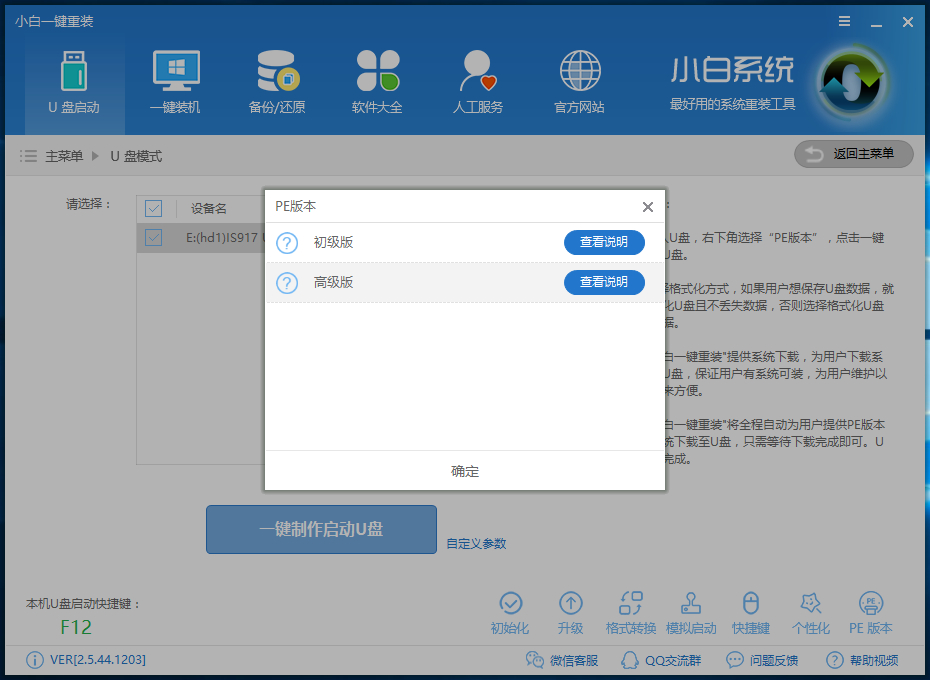
3、選擇完點(diǎn)擊【一鍵制作啟動U盤】按鈕會彈出【格式化】窗口,
以下會有2種選項(xiàng)選擇【格式化U盤且不丟失數(shù)據(jù)】與【格式化U盤且丟失數(shù)據(jù)】,
建議大家選擇【格式化U盤且不丟失數(shù)據(jù)】當(dāng)然你也可以自己拷貝起來再制作U盤啟動。
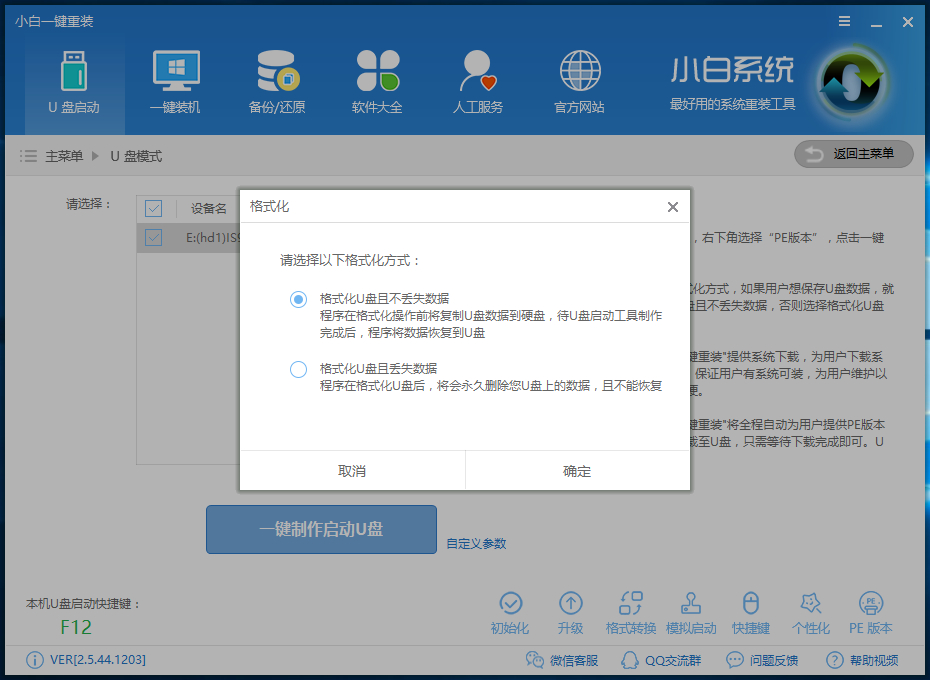
4、緊接著是【系統(tǒng)選擇】,小白在制作U盤啟動盤同時(shí)提供了系統(tǒng)下載,
可以順便勾選你需要的系統(tǒng),或者制作好啟動盤后把自己下載的系統(tǒng)鏡像放到U盤里,
所放的目錄沒有限制。因?yàn)橄到y(tǒng)文件較大在制作PE系統(tǒng)過程會有點(diǎn)久,
請大家耐心等待一下。(當(dāng)然你也可以不在這里下載系統(tǒng),選擇跳過【直接制作U盤】)。
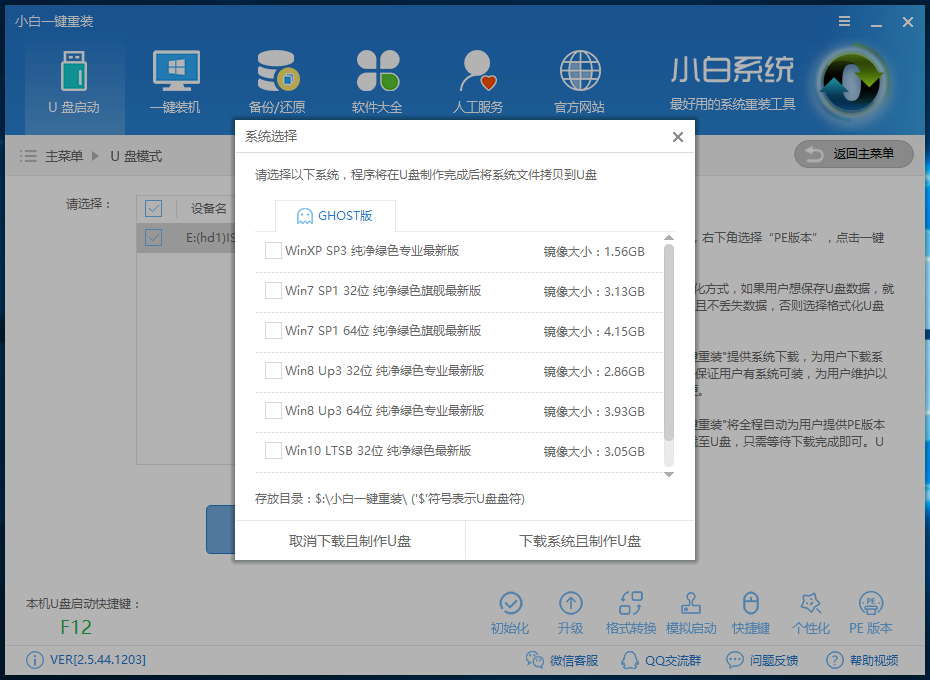
5、當(dāng)下載完系統(tǒng)之后!將會自動制作U盤啟動以及將下載系統(tǒng)和備份的資料導(dǎo)入到U盤里面,
制作的過程會有點(diǎn)久請大家耐心等待下
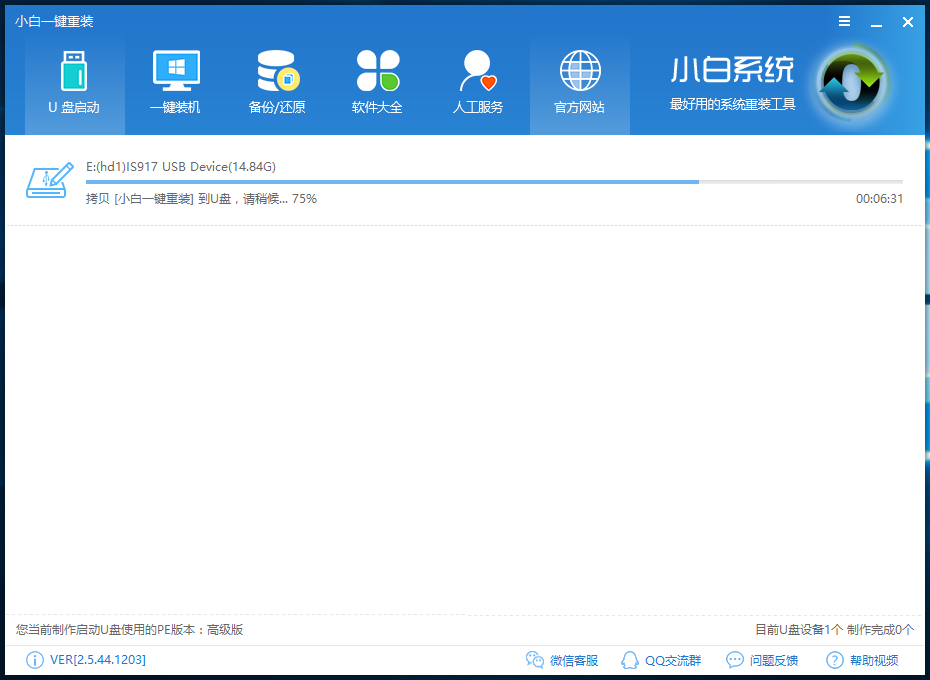
現(xiàn)在彈出提示U盤已經(jīng)制作完成了,(溫馨提示 如果出現(xiàn)制作失敗,請重新制作失敗的U盤)。
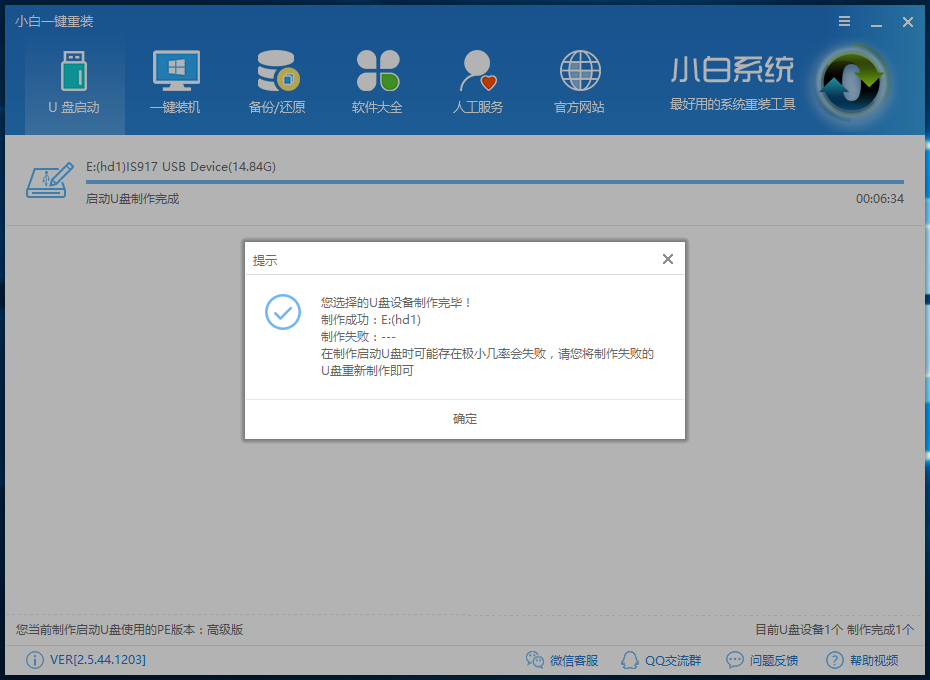
6、接著我們通過在左下角來看下自己電腦啟動U盤啟動的快捷鍵是多少。
但是也有用戶在按下軟件檢測到的啟動快捷鍵沒用情況下,也可以打開【快捷鍵】對應(yīng)著自己的電腦品牌查詢啟動鍵。
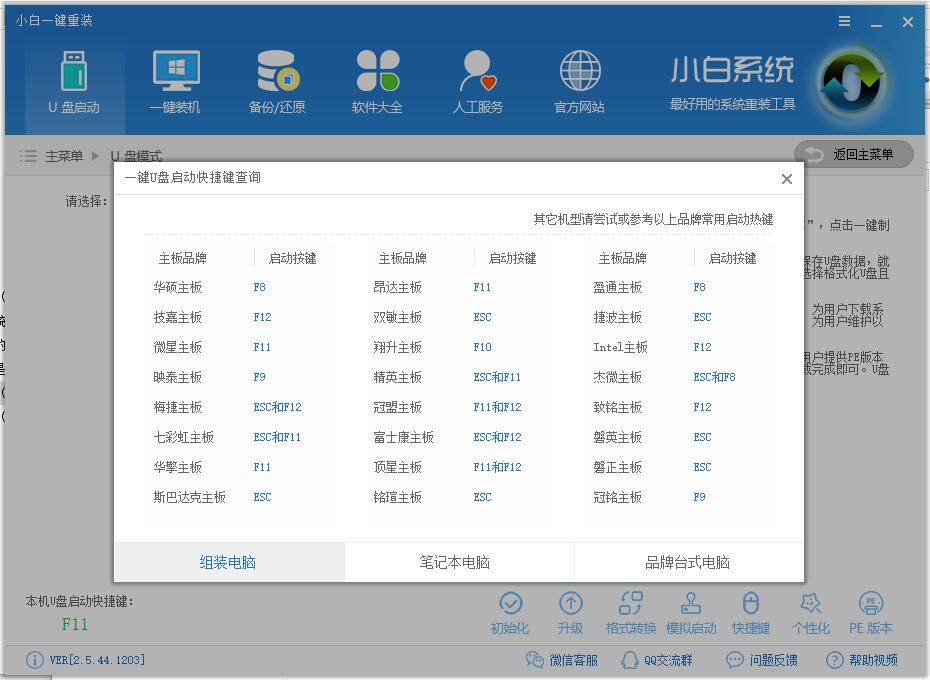
以上就是win10系統(tǒng)換成win7系統(tǒng)教程的全部內(nèi)容,望能這篇win10系統(tǒng)換成win7系統(tǒng)教程可以幫助您解決問題,能夠解決大家的實(shí)際問題是好吧啦網(wǎng)一直努力的方向和目標(biāo)。
相關(guān)文章:
1. Win10重置電腦失敗怎么辦?Win10重置電腦失敗的解決方法2. Win10系統(tǒng)還原遇到錯(cuò)誤“0x1000203”怎么辦?3. Win10任務(wù)欄看不到正在運(yùn)行的圖標(biāo)但能點(diǎn)到是怎么回事?4. Win10usb無法識別設(shè)備怎么辦?Win10usb無法識別設(shè)備的解決方法5. qttask.exe是什么進(jìn)程?qttask.exe是不是病毒?6. 0xc000000f怎么修復(fù)引導(dǎo)Win10?0xc000000f修復(fù)引導(dǎo)Win10圖文教程7. Win10打印機(jī)怎么共享給Win7系統(tǒng)?Win10共享打印機(jī)給Win7系統(tǒng)的方法8. 統(tǒng)信UOS個(gè)人版(V201030)正式發(fā)布 新增功能匯總9. Win10家庭版遠(yuǎn)程連接不上 Win10家庭版無法被遠(yuǎn)程連接解決方法10. Win7怎么用U盤重裝?U盤安裝重裝系統(tǒng)步驟圖解win7

 網(wǎng)公網(wǎng)安備
網(wǎng)公網(wǎng)安備